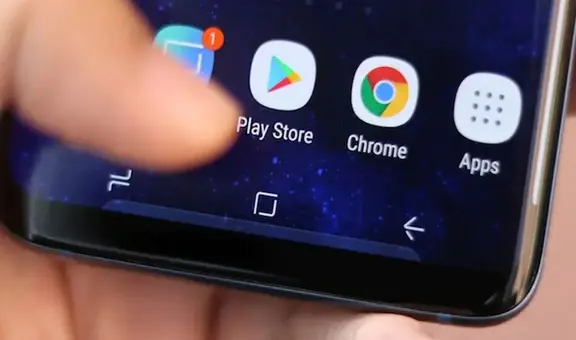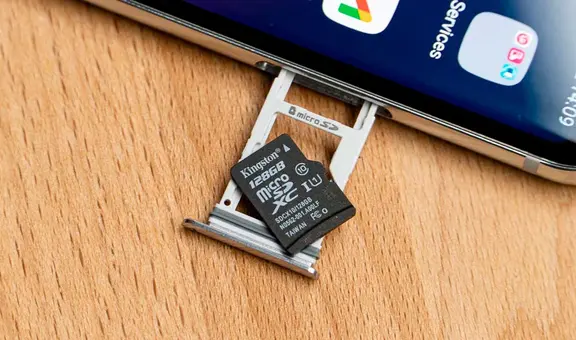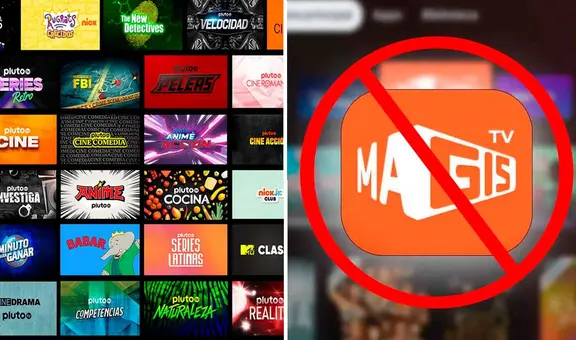¿Cómo crear una copia de seguridad de tu iPhone con Google Drive?
Protege tu información. Te explicamos paso a paso cómo realizar un respaldo de los datos de tu iPhone desde Google Drive.
- ¿Qué fue lo más buscado en Google Perú en el 2025? Los temas de mayor interés entre los peruanos
- ¿Qué es WhatsApp Plus y por qué debes evitar instalarlo en tu smartphone?
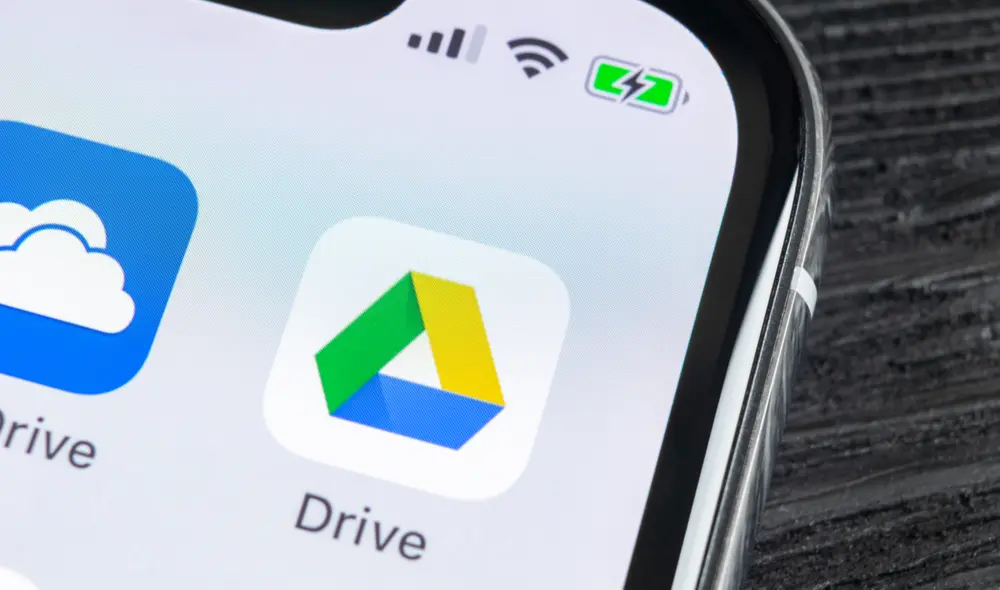
¿Te quedaste sin espacio de almacenamiento en iCloud o buscas un lugar nuevo para realizar un respaldo de tu información? Cualquiera que sea tu caso, en esta guía te enseñaremos cómo puedes hacer una copia de seguridad de tu iPhone directamente desde Google Drive.
¿Cómo hacer una copia de seguridad en Google Drive?
Antes de empezar, debes tener en cuenta lo siguiente:
TE RECOMENDAMOS
TEMU VS. ALIEXPRESS: ¡AQUÍ ESTÁN LOS MEJORES PRECIOS! | TECHMOOD
- El iPhone debe estar conectado a una red Wi-Fi para crear una copia de seguridad de las fotografías y los videos.
- Si has organizado las fotos en álbumes, no se creará ninguna copia de seguridad de dichas colecciones en Google Fotos.
- No se crearán copias de seguridad de los contactos ni de los calendarios de servicios como Facebook o Exchange.
A continuación, instala en tu iPhone la aplicación Google Drive, la cual se encuentra disponible para descargar de forma gratuita desde App Store. Una vez que la tengas, sigue estos pasos:
- Ingresa a la aplicación de Google Drive e inicia sesión en tu cuenta.
- Pulsa el ícono de tres líneas ☰ de la esquina superior izquierda para acceder al menú principal.
- Dirígete al apartado de Ajustes
- Haz clic en la opción Crear copia de seguridad.
- Toca el botón Iniciar copia de seguridad.
Después de crear la copia de seguridad de tu iPhone, tendrás la capacidad de ver y hacer uso de dicho contenido en todos tus dispositivos. Para hacer un respaldo con nueva información, solo tienes que llevar a cabo el mismo procedimiento anterior.
Todas tus fotos y videos estarán disponibles en Google Fotos, mientras que los eventos del calendario se registrarán en Google Calendar. Por otra parte, tu lista de contactos se incluirá en nuevo grupo con el nombre de tu dispositivo dentro de tu cuenta de Google.